L’écriture
Stratégies d’écriture
Les stratégies d’écriture sont très importantes pour gérer correctement votre application. Vous pouvez sélectionner quatre types d’écriture différents dans la liste déroulante “Type d’écriture” :
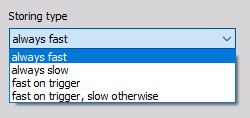
- Toujours rapide - Les données seront stockées à la cadence d’acquisition dynamique sélectionnée dans le module Analogique. Les données seront stockées dans le fichier de données à pleine vitesse.
- Toujours lent - Cette fonction stocke des données par intervalles définis avec le taux statique / réduit. Même si cette stratégie de stockage est prévue pour un stockage lent, DEWESoft acquiert les données à pleine vitesse puis calcule les valeurs minimum, maximum, moyenne et RMS pour cet intervalle de temps et stocke uniquement ces valeurs.
Dans l’exemple ci-dessous, le taux statique / réduit est défini sur 0,1 seconde. Dans ce cas, l’espace disque pour le stockage sera grandement réduit :
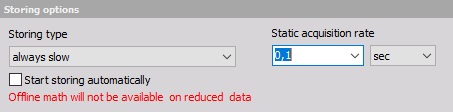
Si les données à acquérir sont constituées d’événements pouvant être capturés, vous pouvez choisir de les stocker avec deux autres types d’écritue pour déclencher l’enregistrement. L’événement déclencheur peut être défini dans le logiciel, puis DEWESoft attendra cet événement et enregistrera uniquement les données seulement après cet évènement.
- Rapide sur trigger - Les données seront stockées à la cadence d’acquisition dynamique lorsque la condition de déclenchement sera rencontrée.
- Toujours lent et rapide sur trigger - Utile pour pouvoir acquérir des données à deux vitesses : stocke les données avec la vitesse d’acquisition réduite jusqu’à ce que la condition de déclenchement soit rencontrée, après quoi les données seront stockées à la cadence d’acquisition dynamique.
Taux Statique / Réduit
Lorsque le mode statique est sélectionné, le système fonctionnera toujours à la cadence d’acquisition dynamique indiquée dans la zone Vit. d’acquisition dynamique. Cependant, tous les échantillons ne seront pas stockés. Au lieu de cela, le système stockera les données en fonction du taux statique / réduit sélectionné ici.
Vous pouvez sélectionner la valeur dans la liste déroulante, par exemple 0,1 seconde. Cela signifie que toutes les 0,1 secondes, les données réduites seront disponibles.
Si vous sélectionnez Auto, le taux statique / réduit sera adapté automatiquement en fonction du réglage de la cadence d’acquisition dynamique.
Vous êtes également autorisé à entrer vos propres valeurs, mais sachez que toutes les valeurs ne seront pas acceptées. Si c’est le cas, la valeur réelle sera mentionnée sous la liste déroulante.
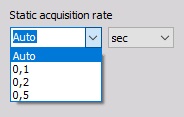
Par exemple, si vous avez une cadence d’acquisition dynamique de 1000 Hz et un taux statique de 5 secondes et que vous voulez stocker les données au taux statique, le système échantillonnera à 1000 Hz, mais stockera un ensemble de valeurs min / max / moy / RMS toutes les cinq secondes.
Cela signifie que les valeurs min / max / moy / RMS seront calculées tous les 5000 échantillons.
Ainsi, chaque ensemble d’échantillons réduit est basé sur les 5000 échantillons observés pour chaque voie entre des intervalles statiques.
IMPORTANT: Lorsque le système effectue cette opération, il ne crée pas une seule colonne de données pour chaque voie. Il crée plusieurs colonnes de données pour chaque voie, y compris les valeurs min / max / moy et RMS observées entre chaque intervalle de temps.
Changer l’unité du taux statique / réduit
Parfois, il est nécessaire de changer les unités du taux statique / réduit (Hz, sec, min, échantillons). Il suffit de cliquer sur la petite flèche située en dessous de la liste déroulante pour sélectionner une autre unité. Pour chaque unité (mise à l’échelle), DEWESoft adapte automatiquement la valeur AUTO (et affiche “ajusté à …”) en fonction du réglage de la cadence d’acquisition dynamique. Voir l’exemple ci-dessous lorsque la cadence d’acquisition dynamique de 10000 Hz est sélectionnée :
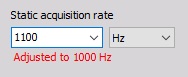
Lorsque vous basculez vers le mode Analyse et chargez l’un de ces fichiers, vous pouvez exporter un ou plusieurs lots de valeurs : min / max, moyenne ou RMS.
Déclencher l’écriture
Lorsque vous sélectionnez l’une de ces deux dernières options d’écriture, un nouvel onglet trigger apparait automatiquement.
REMARQUE : Avec DEWESoft, vous pouvez déclencher le stockge des données à partir de vos signaux en configurant une voie pour démarrer et / ou arrêter l’enregistrement en fonction des niveaux d’amplitude.
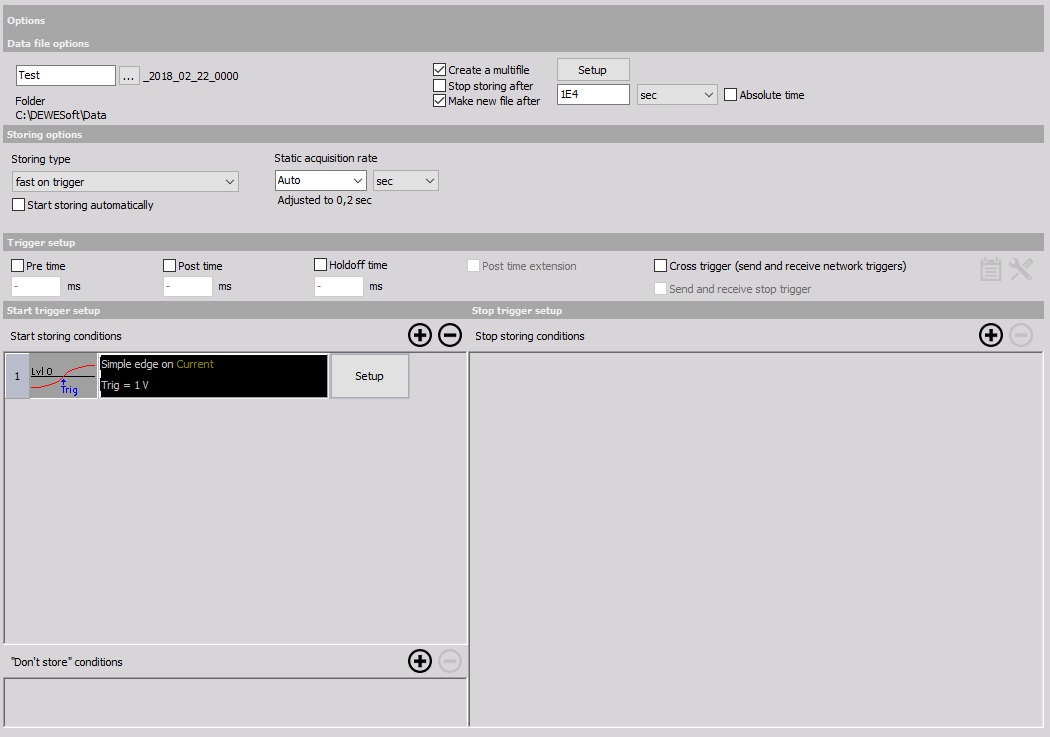
Sur cet écran, vous pouvez définir les conditions de départ et d’arrêt de stockage des données :
- Param. trigger - pour définir la durée de stockage avant et après le trigger.
- Param. trigger de dép. - définit la/les condition de début et de fin du stockage des données ; avec les conditions de non-enregistrement.
- Param. trigger d’arrêt - définit la/les conditions d’arrêt de stockage des données.
Param. trigger
Les paramètres trigger peuvent être utilisés pour gérer les durées de stockage pré et / ou post trigger. Quatre paramètres peuvent être utilisés pour atteindre le résultat souhaité :

Pré-trigger - durée de stockage pré-trigger, définie en millisecondes. Cette valeur définit la durée de stockage avant que le trigger ne se produise -> DEWSoft conservera les données dans la mémoire tampon jusqu’à ce que l’événement déclencheur se produise, puis stockera également ces données dans le fichier. Par défaut, cette fonctionnalité n’est pas sélectionnée et le stockage commence au moment du trigger lui-même.
Post-trigger - durée de stockage post-trigger, définie en millisecondes. Cette valeur définit la durée de stockage une fois que le trigger apparait -> DEWESoft continuera à stocker les données pendant cette durée et s’arrêtera une fois cette durée écoulée (ou qu’un trigger d’arrêt n’apparaisse). Par défaut, cette fonctionnalité n’est pas sélectionnée et le stockage continue tant que la / les condition(s) d’arrêt n’apparaissent pas ou que l’utilisateur n’arrête manuellement l’acquisition.
Temps mort - vous permet de passer-outre les triggers de départ / d’arrêt pendant un certain temps après le dernier trigger. Cette fonctionnalité n’est pas sélectionnée par défaut et pourra être utilisée de façon judicieuse lorsque vous aurez beaucoup de triggers ou des durées de stockage très longues.
Extension post-trigger - La case extension post-trigger est automatiquement grisée tant que la case post-trigger n’est pas cochée. La durée de l’acquisition sera prolongée lorsque de nouveaux triggers apparaissent alors que le premier est encore enregistré.
L’exemple suivant illustre un enregistrement sur 100ms avant l’apparition du trigger et 200ms après l’apparition du trigger. Nous allons donc capturer 300 ms de données au total lorsque le trigger apparaitra :

Paramètres trigger de départ
Par défaut, aucune condition de trigger de démarrage n’est définie :

Lorsque vous appuyez sur :

le bouton “+”, une nouvelle condition de départ apparaît immédiatement dans la liste.

le bouton “-“, la condition de départ sélectionnée est supprimée de la liste.
Utilisez le bouton “+” pour ajouter une nouvelle condition de départ :
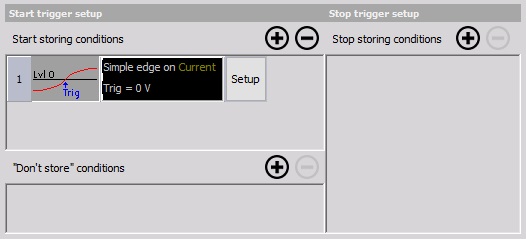
Après avoir appuyé sur le bouton “+” à côté de “conditions de départ”, une condition de départ par défaut apparaît ainsi que la partie “Condition de non-enregistrement” :
Par défaut, la condition de départ est définie par un trigger sur front montant, simple et dans le sens positif sur la première voie analogique active.
Un appui sur le bouton “Config” du trigger fraichement créé permet d’ouvrir la fenêtre de configuration de la condition de départ pour nous permettre de personnaliser les paramètres de départ d’enregistrement.
REMARQUE: Pour plus d’informations sur la configuration des triggers, voir -> Guide de l’Utilisateur -> [Trigger Condition setup](/fr/x/setupmodule/general/storing triggerscondsetup).
Lier trigger écriture
Vous pouvez également copier les paramètres d’un trigger en appuyant sur le bouton “Lier trigger écriture” en mode mesure depuis un afficheur Scope.

Conditions de “Non enregistrement”
Les conditions de “non-enregistrement” fonctionnent exactement de la même manière que les conditions de départ (voir ci-dessus). Cette fonction peut être utilisée pour supprimer le stockage de données pour la condition définie.
Par exemple, vous voulez mesurer une pression sur la fabrication d’une pièce dans une chaîne de production. Le stockage des données doit démarrer lorsque la pression dépasse une certaine limite. Mais vous ne voulez stocker les données que si la pièce est présente dans la chaine. Vous pouvez donc connecter un signal à une autre voie qui indique si la pièce est présente ou non et utiliser ce résultat comme condition de non-enregistrement.
Conditions d’arrêt
Les conditions d’arrêt fonctionnent exactement de la même manière que les conditions de départ (voir ci-dessus). La seule différence est que cette section définit lorsque le stockage doit être arrêté.
Utilisez la fonction post-trigger des paramètres trigger pour prolonger la durée de stockage, si nécessaire.
Supprimer un trigger
Pour supprimer un trigger, cliquez simplement sur l’illustration du trigger ou sur le champ de description. Le champ sélectionné devient plus sombre, et appuyez sur le bouton “-“.
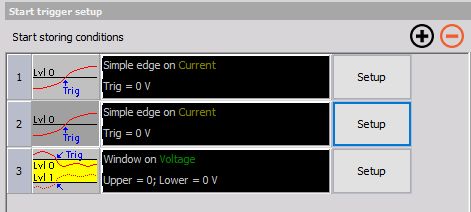
Eléments de contrôle du trigger
Pour activer le trigger sélectionné, il suffit de basculer sur un affichage en ligne (oscilloscope, enregistreur,…) et d’appuyer sur le bouton Armer de la barre d’outils principale de DEWESoft ou sur la touche F5 du clavier. Dès que le trigger apparaît, les données sont stockées dans le fichier.
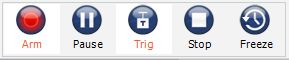
Lorsqu’un ou plusieurs triggers sont activés, nous voyons un bouton “Trig” supplémentaire qui nous indique que nous utilisons un trigger. Nous pouvons également appuyer sur ce bouton pour activer le le trigger manuellement.

Si vous souhaitez forcer un événement trigger même s’il n’est pas disponible, appuyez sur le bouton Trig ou sur la touche F6 du clavier. Les triggers apparaîtront dans l’oscilloscope et le bouton Trig clignotera.
Si plusieurs triggers apparaissent, ils seront tous stockés dans le même fichier. DEWESoft offre une fonction d’analyse spéciale dans le mode Analyse pour une analyse facile des données.